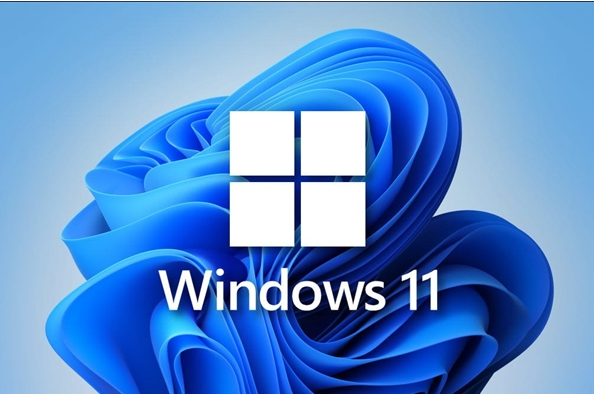Win11搜索不到其他电脑的共享怎么办?
|
Win11搜索不到其他电脑的共享怎么办?有用户反映win11共享电脑搜索不到,共享功能是打开的,按照网上的教程试了都不行,搜不到其他电脑,其他电脑也搜不到它,系统版本21H2,这是怎么回事呢?下面小编为你带来了相关解决方法,需要的快来看看吧。 解决方法 方法一:在Windows11桌面,右键点击“此电脑”图标,在弹出菜单中选择“属性”菜单项。接下来在打开的网络和共享中心窗口中,我们点击左侧边栏的“更改高级共享设置”快捷链接。在右侧打开的高级共享设置窗口中,我们选择“启用网络发现”与“启用文件和打印机共享”设置项。 方法二:接下来我们右键点击左下角的开始按钮,在弹出菜单中选择“运行”菜单项。这时就会弹出Windows11的运行窗口,在窗口中输入命令services.msc,然后点击确定按钮,在打开的服务窗口中,我们找到Server服务项,看一下该服务项是否设置为“自动”启动类型。 方法三:接下来我们依次点击“开始/Windows系统/控制面板”菜单项。在打开的控制面板窗口中,点击“程序和功能”图标。这时就会弹出“程序和功能”窗口,点击窗口左侧边栏的“启有或关闭Windows功能”菜单项。这时就会打开Windows功能窗口,在窗口中我们勾选“SMB 1.0/CIFS文件共享支持”前面的复选框,然后把其下面所有的勾选全部选中。 方法四:如果经过上面的几步设置,还是无法查看网上邻居中的共享电脑的话,右键点击桌面左下角的开始按钮,在弹出菜单中选择“运行”菜单项。接下来就会打开Windows11的运行窗口,在窗口中输入命令regedit,然后点击确定按钮。接下来定位到HKEY_LOCAL_MACHINE\SYSTEM\CurrentControlSet\Services\LanmanWorkstation\Parameters注册表项。然后在右侧新建一个Dword32位值的注册表键值AllowInsecureGuestAuth,把其数值数据修改为1,最后点击确定按钮,重新启动计算机即可。 |